Final Cut Pro iPad: 5 parasta videonmuokkaustyökalua iPadille
Onko Final Cut Pro saatavilla iPadille? Kysymys Quoralta. Vastaus on ehdottomasti ei. Final Cut Pro on erinomainen videoeditointiohjelmisto, joka tukee videoiden ja äänen muuntamista ja editointia. Mutta se tukee vain Mac-järjestelmää, ei iOS-laitetta. Älä huoli! Tämä viesti suosittelee viittä parasta Final Cut Pro iPad -vaihtoehtoa. Voit muokata videoita iPadilla saadaksesi parempia tuloksia.
Opasluettelo
Osa 1: Mikä on Final Cut Pro Osa 2: 4 toteutettavissa olevaa iPad-videonmuokkaussovellusta, joita voit kokeilla Osa 3: Paras vaihtoehto Final Cut Prolle: AnyRec Video Converter Osa 4: Usein kysyttyä Final Cut Pro iPadistaOsa 1: Mikä on Final Cut Pro
Voidaan sanoa, että Final Cut Pro on päivitetty versio iMoviesta, joka on ammattimaisempi ja kattavampi kuin iMovie. Voit tuoda projekteja suoraan iMovie for iOS:stä ja iPadOS:stä Final Cut Prohon. Lisäksi tämä työkalu tarjoaa myös yli 400 pikanäppäintä muokkausnopeuden parantamiseksi. Tämä työkalu tukee vain macOS 11.5.1:tä tai uudempaa. Valitettavasti et voi käyttää Final Cut Prota iPadissa. Lue lisää saadaksesi viisi Final Cut Pro -vaihtoehtoa iPadille.

Osa 2: 4 toteutettavissa olevaa iPad-videonmuokkaussovellusta, joita voit kokeilla
1. iMovie
iMovie on esiasennettu videonmuokkaussovellus macOS-, iOS- ja iPadOS-laitteille. Se tunnistaa automaattisesti materiaalin parhaan osan ja luo automaattisesti muokkauksia. Tämä Final Cut Pro iPad -vaihtoehto tarjoaa myös yli 20 erilaista videomallia, joista voit valita. Mutta tämä ohjelmisto vie paljon tallennustilaa.
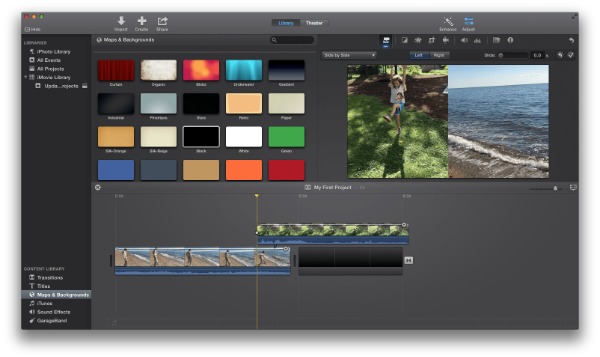
- Plussat
- Siinä on suoraviivainen käyttöliittymä videoiden muokkaamiseen iPadilla.
- Tarjoa tehokkaita muokkaustyökaluja ja videomalleja videoiden muokkaamiseen.
- Voit jakaa videoita sosiaalisilla alustoilla suoraan iMovien kanssa.
- Haittoja
- Ohjelmisto vie liikaa muistia.
- Ilmainen kokeiluversio rajoittaa joitain toimintoja.
2. InShot
InShot on myös ilmainen videoeditori iPadille ja iPhonelle. Se tarjoaa välttämättömät muokkausominaisuudet videoiden säätämiseen iPadillasi, mukaan lukien leikkaaminen, leikkaaminen, yhdistäminen ja videon nopeuden säätäminen. Lisäksi voit käyttää tätä Final Cut Pro iPad -vaihtoehtoa äänen ja videon synkronointiin. Voit käyttää sitä myös kuvien muokkaamiseen tarpeidesi mukaan. Pitkien videoiden editoinnissa tulee kuitenkin kiirettä.
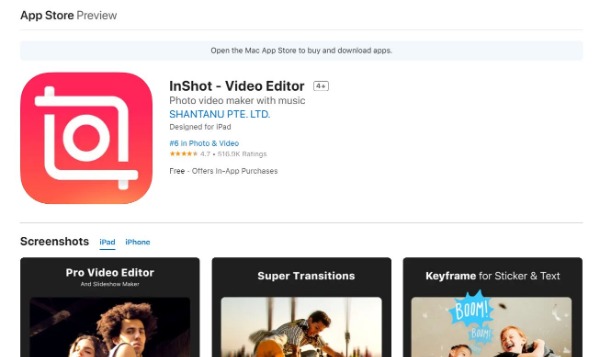
- Plussat
- Tukee tekstin/emojien lisäämistä videoihin ja valokuviin.
- Tarjoa tärkeitä muokkausominaisuuksia videoiden säätämiseen, kuten leikkaus, leikkaaminen ja yhdistäminen.
- Tarjoa paljon mielenkiintoisia äänitehosteita videoiden muokkaamiseen.
- Haittoja
- Sovellus kaatuu käytön aikana.
- Muokattu tiedosto voi vahingossa vaurioitua, eikä sitä voi palauttaa.
3. Adobe Premiere Rush
Adobe Premiere Rush on helppokäyttöinen monikäyttöinen videoeditointityökalu, jota voidaan käyttää monilla alustoilla. Tässä Final Cut Pro iPad -vaihtoehdossa on jopa 100 Gt pilvitallennustilaa. Valitettavasti sen ilmaisella versiolla on rajoitettu toiminnallisuus, ja sen avulla voit viedä vain kolme videota ilmaiseksi.
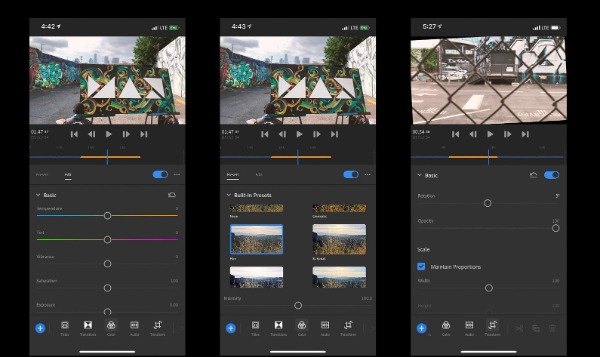
- Plussat
- Se tarjoaa yksinkertaisen käyttöliittymän videoiden muokkaamiseen iPadilla.
- Tarjoa tärkeitä muokkaustyökaluja videoleikkeiden leikkaamiseen, jakamiseen ja leikkaamiseen.
- Tukee kolmen tai neljän ääniraidan näyttämistä käyttöliittymässä, mikä tekee äänen sekoittamisesta helppoa.
- Haittoja
- Tämä sovellus tarjoaa rajoitetusti videotehosteita ja malleja.
- Sen avulla voit viedä vain kolme videota ilmaiseksi.
4. LumaFusion
LumaFusion on myös videoeditointisovellus iPadille. Se on täysin varusteltu Final Cut Pro iPad -vaihtoehto, jossa on intuitiivinen käyttöliittymä. Sen pääominaisuuksia ovat moniraitainen video ja ääni, suuri määrä tehosteita, hidastettu ja nopea liike sekä jopa 4K-resoluutio. Lisäksi se tarjoaa myös kerrostehosteita, kuten vihreän näytön, kirkkaus- ja värinäppäimet, sumennuksen, vääristymät, tyylin ja värit.
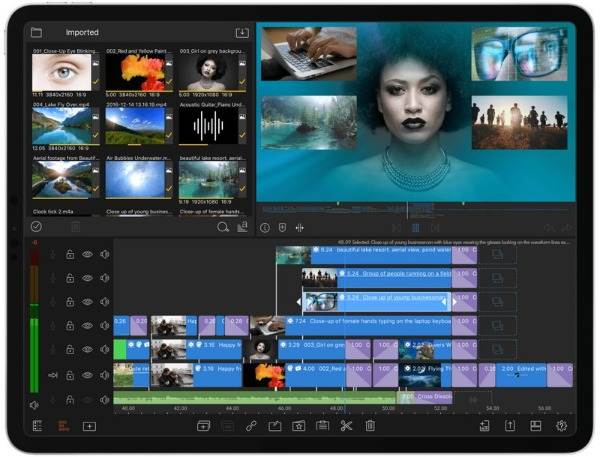
- Plussat
- Tarjoaa ammattimaisia muokkaustoimintoja videoiden säätämiseksi.
- Tukee monitasoisten otsikoiden luomista muodoilla ja kuvilla.
- Tarjoa kymmeniä rojaltivapaata musiikkia, äänitehosteita, videoita ja taustoja.
- Haittoja
- Videoiden tallennus- ja latausnopeus on liian hidas.
- Videota vietäessä tapahtuu virhe.
Osa 3: Paras vaihtoehto Final Cut Prolle: AnyRec Video Converter
Final Cut Pro ei ole saatavilla iPadille. Älä huoli! Voit käyttää AnyRec Video Converter muokataksesi videoita iPadille. Tämän all-in-one-videomuuntimen avulla voit kiertää, kääntää, rajata videota, leikata, yhdistää, lisätä vesileiman ja käyttää muita videotehosteita. Lisää videonmuokkausominaisuuksia voit tutkia lataamalla tämä Final Cut Pro iPad -vaihtoehto!

Tehokkaat muokkausominaisuudet, joilla voit säätää videoita iPadille, kuten rajaaminen, leikkaaminen ja vesileimojen lisääminen.
Tarjoa kattava työkalupakki, joka täyttää kaikki vaatimukset, kuten Video Watermark Remover, Video Enhancer ja Video Trimmer.
Muunna video yli 1000 muotoon tarpeidesi mukaan.
Ei tiedostokokorajoitusta ja tukee videoiden editointia erässä nopealla nopeudella.
100% suojattu
100% suojattu
Vaihe 1.Käynnistä AnyRec Video Converter heti, kun lataat sen. Napsauta "Lisää tiedostoja" -painiketta ladataksesi videotiedostosi. Voit myös vetää videotiedoston suoraan neliöön tuontia varten.

Vaihe 2.Jos haluat lisätä tehosteita tai suodattimia videoosi, voit napsauttaa Muokkaa-painiketta. Napsauta sitten "Effect & Filter" -painiketta yläreunassa. Voit säätää kontrastia, kylläisyyttä, kirkkautta ja sävyä vapaasti. Lisäksi voit valita minkä tahansa suodattimen "Suodattimet"-osiosta, kuten jäänsinisen, verkon, värillisen jne.

Vaihe 3.Voit muuntaa videon muihin muotoihin napsauttamalla "Muotoile" -painiketta. Napsauta lopuksi "Muunna kaikki" -painiketta muuntaaksesi videosi. Voit yhdistää useita tiedostoja yhdeksi tiedostoksi valitsemalla Yhdistä yhdeksi tiedostoksi -vaihtoehdon.

Osa 4: Usein kysyttyä Final Cut Pro iPadista
-
1. Mitkä ovat Final Cut Pron järjestelmävaatimukset?
Final Cut Pro tukee macOS 11.5.1:tä tai uudempaa. Järjestelmän vähimmäisvaatimukset ovat 4 Gt RAM-muistia ja 4,5 Gt vapaata levytilaa. Huomaa, että et voi käyttää Final Cut Prota iPadillasi.
-
2. Kuinka muokata videoita iPadilla iMovien avulla?
Avaa Photos-sovellus iPadillasi ja valitse video, jota haluat muokata. Napauta Muokkaa-painiketta ja napauta kolmen pisteen kuvaketta alareunassa. Voit valita iMovien muokataksesi videoitasi iPadissa.
-
3. Mitkä kamerat toimivat Final Cut Pron kanssa?
Se tukee monia kameroita, mukaan lukien ProRes RAW -kamerat ja -laitteet, 360fly, Nikon, RED, Sony, GoPro, Sanyo ja Canon. Lisätietoja löytyy Applen viralliselta verkkosivustolta.
Johtopäätös
Jos etsit Final Cut Pro iPad -vaihtoehtoja videoiden muokkaamiseen, voit ladata yhden edellä mainituista neljästä sovelluksesta. Mutta jos haluat nauttia ammattimaisista muokkausominaisuuksista ilman rajoituksia, AnyRec Video Converter on täydellinen valinta, jota voit harkita. Se ei voi vain muokata videoita, vaan myös muuntaa videoita nopealla nopeudella. Jos tämä artikkeli on hyödyllinen, jaa se ystävillesi!
